几个element-plus的UI,及环境配置
文章目录
- 一、几个感觉还行的UI
- 1、vue-element-plus-admin
- 2、geeker admin
- 3、vue-pure-admin
- 4、Admin.NET
- 二、下载项目及安装
- 1、安装开发IDE
- 2、运行打包环境配置
- 3、百度一下:nodejs 环境变量配置。
- 4、VSCode中文包
- 5、安装 pnpm:
- 6、VScode内 打开项目文件库
- 三、如果终端powershell报错:
- 1、get-ExecutionPolicy
- 2、将策略设置为 RemoteSigned:
- 3、若无管理员权限:
- 4、验证策略是否生效
- 四、二开主要文件
- 五、二开主要参考
- 5.1 UI组件:
- 5.1 icon:
- 六、总结
一、几个感觉还行的UI
在gitee.com里面搜索 UI、admin等关键字发现了些不错的开源UI
1、vue-element-plus-admin
element-plus官方示例 vue3
下载地址:https://gitee.com/kailong110120130/vue-element-plus-admin
演示地址:https://element-plus-admin.cn/#/login
特别: element-plus案例、可塑性强
2、geeker admin
技术 Element-Plus、 Vue3.4、TypeScript、Vite5、Pinia
下载地址: https://gitee.com/HalseySpicy/Geeker-Admin
演示地址: https://admin.spicyboy.cn/#/login
特别: 大屏
3、vue-pure-admin
技术 Vue3、 Vite、Element-Plus、TypeScript、Pinia、Tailwindcss
下载地址: https://gitee.com/yiming_chang/vue-pure-admin
演示地址: https://pure-admin.github.io/vue-pure-admin/#/login
特别: 流程拖拽设计
4、Admin.NET
技术 Vue3+Element-plus+Vite5 NET 6/8
下载地址: https://gitee.com/zuohuaijun/Admin.NET
演示地址: https://demo.adminnet.top 账号:superadmin 密码:Admin.NET++010101
特别:带后端部分功能
二、下载项目及安装
以 vue-element-plus-admin为例子。gitee直接下载ZIP就行
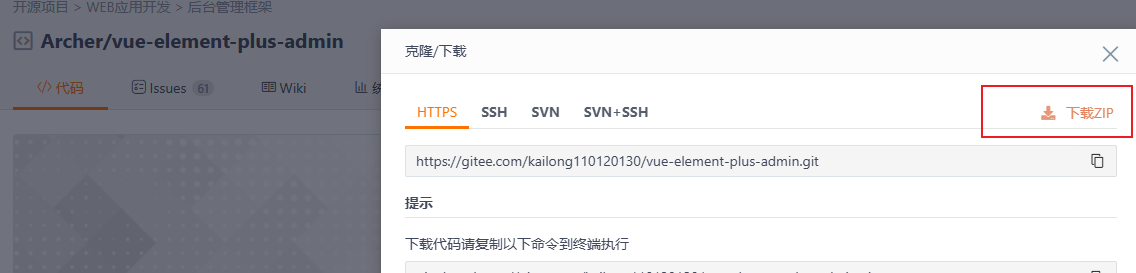
下载后解压。查看README.md,
1、安装开发IDE
需要 VSCode : [https://code.visualstudio.com/](https://code.visualstudio.com/)
2、运行打包环境配置
需要NodeJS :[https://nodejs.p2hp.com/](https://nodejs.p2hp.com/)
3、百度一下:nodejs 环境变量配置。
配置node_global、node_cache 全局、缓存文件夹 等
4、VSCode中文包
Ctrl+shift+x 收索中文,安装中文语言包:Chinese (Simplified) (简体中文) Language Pack for Visual Studio Code
5、安装 pnpm:
CMD内 npm install -g pnpm
6、VScode内 打开项目文件库
Ctrl +` 打开终端 powershell,就可以运行项目了
终端内:
pnpm install 加载第三方功能模块
pnpm dev 运行
pnpm build 打包发布
三、如果终端powershell报错:
无法加载文件 D:\Program Files\nodejs\node_global\pnpm.ps1,,因为在此系统上禁止运行脚本
1、get-ExecutionPolicy
如果返回 Restricted,说明当前禁止运行脚本。
2、将策略设置为 RemoteSigned:
Set-ExecutionPolicy RemoteSigned
3、若无管理员权限:
Set-ExecutionPolicy -Scope CurrentUser RemoteSigned
4、验证策略是否生效
get-ExecutionPolicy
输出应显示 RemoteSigned,表示设置成功。
四、二开主要文件
1、内容 \src 文件夹
2、菜单 mock\role\index.mock.ts
3、request \src\axios\index.ts
4、api请求 \src\api
5、开发环境修改:端口 、mock测试数据使用 env.dev
发布设置 env.pro
6、双语 \src\locales
7、缓存 \src\store
五、二开主要参考
5.1 UI组件:
https://element-plus.org/zh-CN/component/overview.html
5.1 icon:
预览 : https://icon-sets.iconify.design/ant-design/thunderbolt-twotone
规则: https://icon-sets.iconify/图标组/图标名
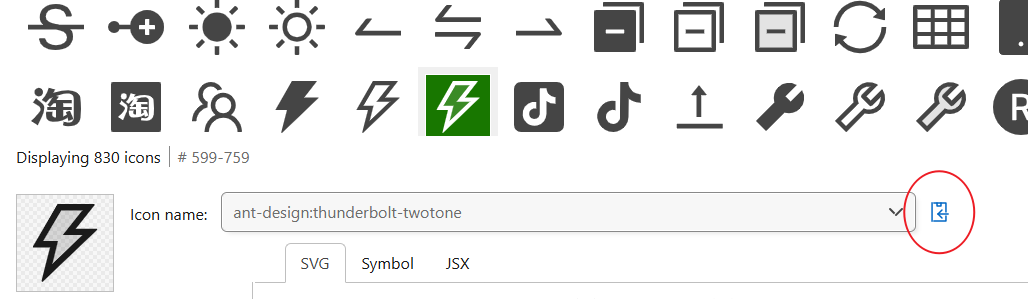
使用:
<Icon class="ml-5px" icon="vi-ant-design:thunderbolt-twotone" :size="14" />
<Icon class="ml-5px" icon="vi-图标组:图标名" :size="14" />
六、总结
封装得太死,代码可读性差,如果要设置菜单、按钮、搜索等权限感觉需要重构的东西有点多。
不过UI效果确实可以,二开一下,不错的框架。
比如ETree就很难解读,按el-Tree自己重写一下子组件,感觉才好用。
当然main.ts里 ElementPlus 的全局引入还是需要的
import ElementPlus from ‘element-plus’
const setupAll = async () => {
const app = createApp(App)
app.use(ElementPlus).mount(‘#app’)
}
